Jos sinulla on paljon musiikkitiedostoja iPhonessa, olipa ne ostettu iTunesista tai ladattu sosiaalisen median kautta, musiikin siirtäminen iPhonesta iPadiin on vaikeaa.
Miksi? Kun käytät iTunesia synkronoimaan musiikkitiedostoja eri iOS-laitteiden välillä, voit synkronoida vain ostetut. Kuten iCloud, voit siirtää kappaleita iPhonesta iPadiin joiden koko on rajoitettu.
Tässä artikkelissa jaetaan 3in yleisimmin käyttämiä menetelmiä musiikkitiedostojen siirtämiseksi iPhonesta iPadiin. Saat lisätietoja näiden menetelmien prosessista, eduista ja haitoista. Lue vain artikkeli ja valitse haluamasi ratkaisu vastaavasti.

- Osa 1: Musiikin siirtäminen iPhonesta iPadiin (ostettu / ladattu)
- Osa 2: Miten synkronoidaan musiikkia iPhonesta iPadiin iTunesin kanssa
- Osa 3: Miten kopioida musiikkia iPhonesta iPadiin iCloudin kanssa
Osa 1: Musiikin siirtäminen iPhonesta iPadiin (ostettu / ladattu)
Kun saat joitakin suosikkikappaleita ystäviltäsi iPhonessa, sinun on luotava soittolista ja siirrettävä musiikkitiedostoja iPadista iPhoneen. MobieTrans tarjoaa parhaan tavan siirtää musiikkia iPhonesta iPadiin. Riippumatta siitä, haluatko siirtää valitut kappaleet tai kaikki iPhonen musiikkitiedostot, löydät sopivan ratkaisun ohjelmassa.
- Muokkaa tietoja, luo soittolistoja, poista ja lisää ominaisuuksia siirrettävien musiikkitiedostojen hallintaan.
- Siirrä valittua musiikkia tai kaikkia kappaleita joustavan ratkaisun avulla helposti.
- Synkronoi sekä ostetut musiikkitiedostot että ladatut laitteet laitteiden välillä.
- Siirrä musiikkia tietokoneelta iPhoneen / iPadiin, iPhonesta / iPadista tietokoneeseen ilman iTunesia.
Vaihe 1. Liitä iPad ja iPhone tietokoneeseen
Kun olet ladannut ja asentanut iPhonen musiikinsiirto-ohjelmiston, voit liittää sekä iPhonen että iPadin tietokoneeseen alkuperäisillä USB-kaapeleilla. Ohjelma pystyy tunnistamaan tiedostot molemmille laitteille, kun napautat "Luota tietokoneeseen" -vaihtoehtoa.

Vaihe 2. Valitse siirrettävät musiikkitiedostot
Napsauta vasemmanpuoleisessa ohjaimessa "Musiikki" -vaihtoehtoa ja valitse sitten oikealta siirrettävät kappaleet. Musiikkitiedostojen lisäksi voit valita myös musiikkivideot ja muut tiedostot, jotka siirretään iPhonesta iPadiin.

1-liuos: Luo soittolista musiikkitiedostoille
Voit myös napsauttaa haluttuja kappaleita, kun haluat tehdä soittolistan. Voit ladata haluamasi soittolistan ilman ongelmia, ovatko tiedostot ladattuina sosiaalisista sosiaalisen median tai ostetuista kohteista iTunesista.
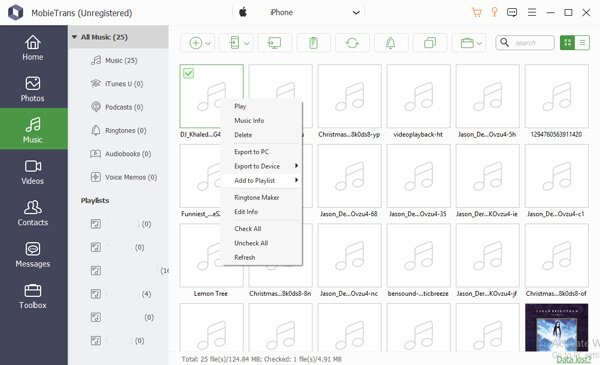
2-liuos: Siirrä kaikki musiikkitiedostot yhdellä napsautuksella
Kun sinun on siirrettävä kaikki musiikkisi iPhonesta iPadiin, voit valita Puhelin puhelimeen -vaihtoehdon siirtääksesi tiedostot iPhonen ja iPadin välillä yhdellä napsautuksella.

Vaihe 3. Siirrä musiikkia iPhonesta iPadiin
Napsauta sen jälkeen "Vie" -vaihtoehtoa ja valitse "Oma iPad" -painike kopioidaksesi musiikkitiedostot iPhonesta iPadiin. Kaikkien tiedostojen siirtäminen iPadiin kestää muutaman minuutin. Nyt voit kuunnella kappaleita iPadilla tien päällä missä haluat.
Osa 2: Musiikin synkronointi iPhonesta iPadiin iTunesin kanssa
Mitä musiikkitiedostoja voit synkronoida iTunesin kanssa? Jos haluat siirtää musiikkia iPhonesta iPadiin, kannattaa tietää tuetut tiedostot etukäteen. Tarkista lisätietoja mitä iTunes varmuuskopioi.
Apple tarjoaa vain ratkaisun ostettujen albumien, kappaleiden, soittolistojen, elokuvien, TV-ohjelmien, podcastien, kirjojen ja äänikirjojen siirtämiseen. Tässä on yksityiskohtainen prosessi kappaleiden siirtämiseksi iPhonesta iPadiin.
Vaihe 1. Lataa ja asenna iTunesin uusin versio tietokoneellesi. Liitä sitten iPhone tietokoneeseen alkuperäisellä USB-kaapelilla. Napsauta iTunes-ikkunan vasemmassa yläkulmassa olevaa laitepainiketta päästäksesi "Musiikki"-vaihtoehtoon vasemmassa valikossa.
Vaihe 2. Sen jälkeen löydät ”Synkronoi musiikki” -vaihtoehdon siirtääksesi kaikki tiedostot kohtaan ”Koko musiikkikirjasto” tai valitut haluamasi musiikkitiedostot ”Valitut soittolistat, artistit, albumit ja tyylilajit”. Voit sisällyttää musiikkivideoita ja äänimuistioita, kun siirrät musiikkia iPhonesta iPadiin.
Vaihe 3. Valitse haluamasi soittolistat, artistit, albumit tai tyylilajit tarpeidesi mukaan. Napsauta "Käytä" -painiketta siirtääksesi musiikkia iPhonen ja iTunesin välillä. Kun olet siirtänyt musiikkia iPhonesta iPadiin, voit nauttia kappaleista iPadillasi.

Onko mahdollista lisätä henkilökohtaisia musiikkitiedostoja iTunesiin
Onko menetelmää lisätä henkilökohtaisia musiikkitiedostoja iTunesiin? Kun sinun on siirrettävä muuhun kuin iTunesiin ostettu musiikki iPhonellasi, sinun on ensin tuotava tiedostot ensin iTunesiin. Sitten voit siirtää musiikkitiedostoja iPhonesta iPadiin.
Voit vetää ne sovelluksen Dockiin tietokoneellasi tai valita "Tiedosto" > "Lisää kirjastoon" ja valita musiikkitiedostot. Voit luoda kansion musiikkitiedostoille ennen siirtoa. Mutta iTunes ei tue kaikkia musiikkitiedostoja, et ehkä myöskään voi tuoda ladattuja tiedostoja iTunesiin.
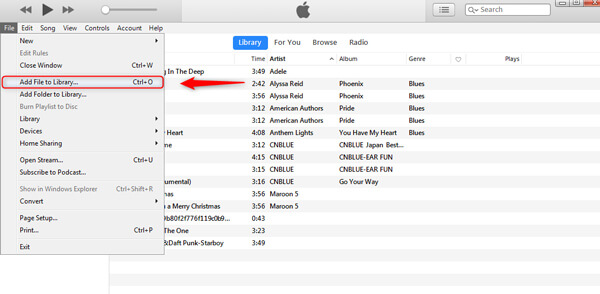
Osa 3: Miten kopioida musiikkia iPhonesta iPadiin iCloudin avulla
Jos olet jo tilannut iCloud-palvelun, voit kopioida musiikkitiedostoja iPhonesta iPadiin helposti. Varmista, että kirjaudut samaan Apple ID: hen sekä iPhonelle että iPadille. Tämän jälkeen voit seurata musiikkitiedostojen siirtämistä iPhonesta iPadiin iCloudin avulla.
Vaihe 1. Käynnistä iCloud-musiikkikirjasto valitsemalla Asetukset> Musiikki. Jos vaihtoehto ei ole käytettävissä, voit olla varma, että olet kirjautunut Apple Musiciin tai iTunes Matchiin etukäteen.
Vaihe 2. Tämän jälkeen musiikkitiedostot ladataan iCloud-musiikkikirjastoon. Se sisältää Apple Musicin kappaleet, albumit ja soittolistat. Kirjastoon tekemäsi muutokset synkronoidaan kaikkien saman Apple-tilin laitteiden kanssa.
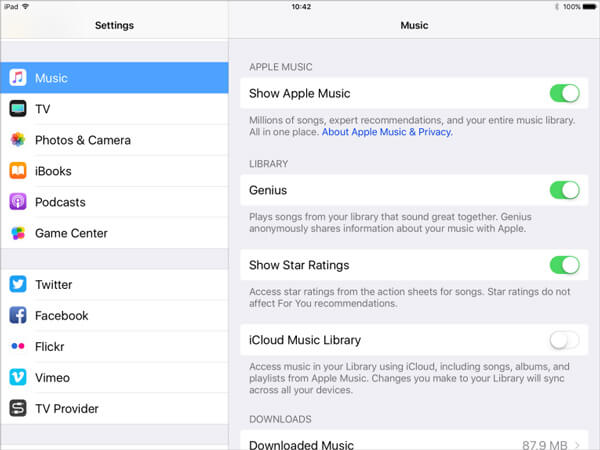
Vaihe 3. Kun olet kirjautunut iCloudiin iPadiin, sinua pyydetään pitämään musiikki laitteessa. Jos haluat säilyttää musiikin, alkuperäiset tiedostot lisätään iCloud-musiikkikirjastoon. Tai muuten iPadin musiikkitiedostot korvataan iCloud-musiikkikirjaston sisällöllä.
Yhteenveto
Kun haluat siirtää musiikkitiedostoja tai jopa soittolistaa iPhonesta iPadiin, voit valita haluamasi ratkaisun artikkelista. Jos sinun tarvitsee vain ladata ostetut, voit käyttää iTunesia tai iCloudia synkronoimaan musiikkitiedostoja eri iOS-laitteiden välillä.
MobieTrans on lopullinen ratkaisu musiikin siirtämiseen iPhonen ja iPadin välillä sekä ostettujen musiikkitiedostojen että ladattujen tiedostojen kanssa. Jos sinulla on kysyttävää tiedostojen synkronoimisesta iPhonen ja iPadin välillä, voit jakaa yksityiskohtaisempia tietoja artikkelista.
Lisää aiheita iPad-siirto, käy täällä.




